Gestionează mai multe conturi de Facebook fără a înnebuni!
Publicat: 2022-02-10Companiile de marketing, managerii de rețele sociale și agențiile sunt adesea responsabile de multe conturi Facebook. Chiar și pentru o singură companie, există șanse mari ca acestea să aibă mai multe pagini și grupuri de Facebook pentru diferite magazine, sub-mărci sau evenimente.
Efectuarea manuală a fiecărui pas creează o încărcătură operațională suplimentară pentru experți. Și vă auzim și înțelegem preocupările! În calitate de experți, ar trebui să vă concentrați în primul rând pe sarcini strategice, mai degrabă decât pe sarcini operaționale. La urma urmei, managementul rețelelor sociale este o muncă provocatoare.
De aceea am decis să creăm un ghid pentru a vă gestiona mai multe conturi Facebook mai eficient și mai profesionist.
Puteți gestiona mai multe conturi Facebook?
Înainte de august 2018, puteți folosi instrumente terțe pentru a gestiona mai multe conturi Facebook (profiluri personale) pe un singur tablou de bord și pentru a vă programa postările simultan.
Cu toate acestea, la 1 august 2018, Facebook a făcut imposibil ca instrumentele terțelor părți să publice direct în profilurile de pe Facebook.
Dar, dacă doriți să gestionați mai multe conturi Facebook pentru pagini și grupuri, este posibil cu instrumentul suprem de gestionare a rețelelor sociale, Circleboom Publish!
Cum să postezi pe mai multe pagini Facebook?
Oricine are un cont Facebook poate gestiona acum câte pagini își dorește din 2019. În consecință, dacă ești un marketer digital sau un expert în rețelele sociale responsabil de numeroase companii, lucrurile pot scăpa rapid de sub control.
Din fericire, există două soluții excelente pentru a gestiona mai multe pagini Facebook.
#1 Circleboom Publish – Circleboom Publish vă permite să gestionați mai multe conturi pentru Facebook, Instagram, Twitter, LinkedIn și Google My Business printr-un singur tablou de bord.
#2 Facebook Business Manager - FBM este instrumentul propriu al Facebook pentru a gestiona mai multe pagini și reclame Facebook.
Am pregătit ghiduri pas cu pas pentru a gestiona mai multe conturi Facebook prin aceste soluții. Dacă nu aveți o pagină de afaceri Facebook și nu știți cum să creați una, ar trebui să verificați mai întâi blogul nostru „Cum să configurați o pagină de afaceri Facebook”!
Să aruncăm o privire mai întâi la Circleboom Publish!
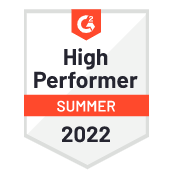
Circleboom Publish
Gestionați și monitorizați mai multe conturi Facebook într-un singur tablou de bord. Postați în mai multe pagini și grupuri de Facebook simultan!
Cum să gestionezi mai multe pagini Facebook cu Circleboom Publish?
Pasul #1: Conectați-vă la contul dvs. Circleboom Publish.
Dacă nu aveți încă un cont, faceți clic pe „Creați un cont” pentru a vă înscrie pentru unul nou în câteva secunde.
Pasul #2: Pe pagina de pornire, veți vedea opțiuni pentru Pagina Facebook, Grup Facebook, Profil LinkedIn, Pagina LinkedIn, Profil de afaceri Google, Instagram, Pinterest și Twitter. Selectați „Pagină Facebook” pentru a vă adăuga contul în tabloul de bord intuitiv al Circleboom Publish.
Ar trebui să repetați acest pas pentru toate paginile Facebook pe care doriți să le gestionați în totalitate făcând clic pe „Conectați un cont nou”.
Pasul #3: puteți face clic pe butonul mare, albastru „Creați o nouă postare” de pe tabloul de bord .
Puteți crea și publica postări pentru mai multe pagini Facebook în acest meniu.
Pasul #4: Faceți mai întâi clic pe caseta „Selectați contul” pentru a selecta paginile Facebook în care doriți să publicați.
După ce faceți clic pe el, se va deschide o nouă fereastră. Aici vă puteți selecta conturile pe rețelele sociale sau le puteți alege unul câte unul. De asemenea, puteți crea un grup pentru conturile pe care doriți să le gestionați împreună. După ce ați finalizat selecția, faceți clic pe „Terminat”.
Pasul #5: Acum, este timpul să vă creați conținutul. Dacă imaginea dvs. este gata, puteți pur și simplu să-l încărcați făcând clic pe „Încărcați media”. Dacă nu este, nu vă faceți griji! Circleboom Publish oferă o versiune încorporată a ultimei aplicații de design Canva.
Faceți clic pe „Design on Canva” pentru a crea conținut atrăgător. În plus, nu trebuie să vă faceți griji cu privire la dimensiunea imaginii postării de pe Facebook. Odată ce faceți clic pe „Design on Canva”, se va deschide o nouă casetă și veți vedea că Circleboom Publish vă oferă un șablon gata de utilizat cu dimensiunea optimă a imaginii postării pe Facebook.
De asemenea, puteți consulta ghidul nostru pentru a afla mai multe despre proiectarea postărilor dvs. Facebook pe Circleboom.
Pasul #6: Puteți verifica previzualizarea postării înainte de a o publica.
Dacă este gata de plecare, puteți publica direct conținutul dvs. făcând clic pe „Postează”, programați-l pentru o dată viitoare sau puteți adăuga postarea în coada de postare, astfel încât Circleboom Publish să o poată posta în funcție de preferințele dvs. de timp.
De asemenea, am pregătit o instrucțiune video pentru a gestiona mai multe conturi Facebook cu Circleboom Publish.
Acum, să trecem la a doua metodă de a gestiona mai multe pagini Facebook.
Cum să gestionezi mai multe pagini Facebook cu Facebook Business Manager?
Facebook Business Manager vă oferă posibilitatea de a gestiona mai multe pagini Facebook și de a vă controla toate proiectele de marketing pe Facebook.
Facebook Business Manager este o alegere excelentă dacă aveți nevoie de o singură platformă pentru a vă gestiona reclamele și pentru a accesa informații și analize aprofundate.
Dar dacă nu vă concentrați pe reclamele și analizele de pe Facebook și căutați un instrument pentru a posta pe mai multe pagini de Facebook, pentru a vă programa conținutul și a ține pasul cu calendarul dvs., Circleboom Publish va face cu siguranță trucul pentru dvs.
Pasul #1: Accesați business.Facebook.com.
Dacă nu aveți un cont, faceți clic pe „Creați cont” pentru a vă înscrie pentru unul nou.
Pasul #2: Creează-ți contul Facebook Business Manager furnizând informațiile necesare.
Vi se va cere să furnizați numele dvs., numele companiei și adresa de e-mail comercială.
Pasul #3: Accesați pagina de setări pentru a adăuga paginile dvs. Facebook.
Apoi, alegeți „Active ale companiei” din meniul din stânga și faceți clic pe „Pagini” și, respectiv, pe „Adăugați pagini”.
Pasul #4: Dacă utilizați același e-mail pentru a vă înscrie la Facebook Business Manager ca și Paginile dvs. de Facebook, puteți să le adăugați pur și simplu. Dacă nu, trebuie să solicitați acces de la administratorii paginilor.

Sau puteți crea și o nouă pagină de Facebook pe acest tablou de bord.
Pasul #5: Pentru a finaliza procesul, faceți clic pe „Următorul” și veți fi trimis la ecranul Adăugați pagina Facebook. În spațiul oferit, introduceți numele sau adresa URL a paginii dvs. de Facebook, apoi faceți clic pe Adăugați o pagină.
Facebook va accepta automat cererea de administrare și veți vedea paginile pe tabloul de bord.
Pasul #6: Alegeți pagina principală pentru a solicita acces; această pagină vă va valida identitatea înainte de a vă acorda acces. După ce ați ales pagina, faceți clic pe „următorul”.
Va apărea o nouă fereastră, care vă va solicita să introduceți numele sau adresa URL a paginii pe care doriți să o accesați.
Pasul #7: Puteți comuta gradele de acces pe care le doriți, cum ar fi crearea de anunțuri, publicarea de materiale, gestionarea locurilor de muncă și așa mai departe. Faceți clic pe „Solicitați acces” după ce v-ați decis asupra accesului dorit.
După ce solicitarea dvs. este aprobată, veți vedea pagina pe tabloul de bord.
Dacă compania dvs. are mai multe locații, le puteți adăuga la tabloul de bord și le puteți publica simultan pe mai multe pagini Facebook. Pentru a face acest lucru, deschideți meniul hamburger (pictograma cu trei linii) din colțul din stânga sus al paginii și selectați „Locații magazin”.
- Pentru a configura pagina magazinului părinte, accesați secțiunea „Promovați-vă magazinele” și faceți clic pe „Începeți”. Magazinul părinte este pagina principală a magazinului; odată ce postați conținut pe această pagină, acesta va apărea și pe celelalte pagini cu locația magazinului. Dacă nu doriți ca postările dvs. din locația părinte să apară pe alte pagini, puteți schimba acest lucru pe pagina de setări. În acest fel, puteți posta pe mai multe pagini de Facebook simultan.
- Dacă doriți să adăugați mai multe magazine, ar trebui să faceți clic pe „+ Adăugați magazin” pe tabloul de bord. Vi se vor prezenta trei opțiuni;
- Adăugați manual: puteți completa detaliile magazinului dvs. unul câte unul.
- Adăugați mai multe magazine: puteți trimite o foaie de calcul cu detaliile magazinului dvs.
- Conectați o pagină existentă: dacă companiile au deja o pagină, le puteți conecta cu ușurință la tabloul de bord.
Cum să postezi în mai multe grupuri Facebook?
Grupurile Facebook sunt locurile în care implicarea este întotdeauna ridicată.
De aceea lucrurile se pot complica foarte ușor. Dacă gestionați mai multe grupuri Facebook și doriți să publicați conținut simultan, Circleboom Publish vă poate ajuta să postați automat în grupuri în câteva clicuri.
Cum să postezi în mai multe grupuri Facebook cu Circleboom Publish?
Puteți găsi ghidul detaliat pentru a posta în mai multe grupuri Facebook cu Circleboom Publish.
Pasul #1: Conectați-vă la Circleboom Publish.
Dacă nu aveți încă un cont Circleboom Publish, puteți crea cu ușurință unul nou în câteva secunde.
Pasul 2: Cu Circleboom Publish, puteți gestiona conturile Twitter, Pagina Facebook, Grupul Facebook, LinkedIn, Google My Business, Pinterest și Instagram pe un singur tablou de bord.
În scopul acestui ghid, selectați Grupul Facebook pentru a vă conecta contul. Apoi, adăugați toate celelalte grupuri Facebook pe care doriți să le gestionați împreună făcând clic pe „Adăugați un cont nou”.
Pasul #3: Pe tabloul de bord, puteți face clic pe butonul mare, albastru „Creați o nouă postare”.
Veți putea să gestionați mai multe grupuri Facebook, să publicați și să vă programați conținutul.
Pasul #4: În primul rând, selectați grupurile Facebook pe care doriți să le publicați făcând clic pe secțiunea „Selectați contul”.
Aici, alegeți grupurile Facebook în care doriți să postați. După ce sunteți gata, faceți clic pe „Terminat”.
Pasul #5: Acum, este timpul să-ți creezi postarea. Puteți încărca o imagine vizuală sau puteți crea una nouă de la zero folosind versiunea încorporată a instrumentului de design Canva.
Odată ce postarea este gata, puteți verifica previzualizarea din partea dreaptă pentru a evita orice greșeală.
Pasul #6: Vă puteți posta direct conținutul pe mai multe grupuri Facebook sau vă puteți programa postarea pentru o dată viitoare.
De asemenea, puteți crea o coadă de postare pentru grupurile dvs. Facebook cu Circleboom Publish. Circleboom Publish vă poate posta conținutul în funcție de preferințele dvs. de timp și poate adăuga conținut la coadă.
De asemenea, puteți consulta instrucțiunile noastre video pentru a afla mai multe despre postarea în mai multe grupuri Facebook:
Pentru idei strategice, puteți consulta și articolul nostru „Aveți nevoie de niște postări de implicare pe Facebook? 7 idei captivante pe care ar trebui să le aveți!” pentru a vă spori prezența digitală.
Gestionați mai multe locații pe Facebook cu Business Manager
Dacă trebuie să gestionați mai multe locații pe Facebook cu Business Manager, ar trebui să urmați acești pași:
- În partea dreaptă sus a paginii Facebook Business, alegeți „Setări”.
- Selectați „Locații” din meniul derulant care apare.
- Făcând clic pe „+ Adăugați o locație” de aici, puteți adăuga noi locații pe rând. (Puteți pur și simplu să adăugați pagini preexistente sau să creați altele noi pentru fiecare dintre destinațiile dvs.)
Gestionați mai multe conturi de anunțuri Facebook
Puteți comuta între conturile de reclame Facebook folosind meniul derulant al contului din Meta Ads Manager dacă gestionați mai multe conturi de reclame Facebook. Campaniile, seturile de anunțuri și anunțurile conectate la contul de anunțuri selectat vor apărea în tabelul de raportare atunci când alegeți un alt cont publicitar.
Pentru a schimba/schimba un cont publicitar în Ads Manager:
- Accesați Managerul de anunțuri.
- Meniul derulant al contului este situat în colțul din stânga sus. Numele contului dvs. ar trebui să apară urmat de numărul ID-ului contului în paranteză.
- Din selecție, selectați un alt cont de publicitate.
- Nu vă puteți găsi contul publicitar. Folosind opțiunea drop-down, selectați Vedeți mai multe conturi de anunțuri.
În Meta Business Manager, puteți vizualiza fiecare cont publicitar și fiecare pagină de care sunteți responsabil. Asigurați-vă că ați ales contul de Business Manager adecvat din meniul drop-down contului de afaceri din colțul din stânga sus, dacă nu vedeți un cont publicitar. Acesta se află pe bara dvs. laterală.
Întrebări frecvente (FAQs)
Acestea sunt cele mai frecvente întrebări despre conturile Facebook.
Câte conturi de afaceri poți avea pe Facebook?
Persoanelor fizice le este permis să aibă un singur cont, conform reglementărilor Facebook. În schimb, companiile pot folosi Business Pages pentru a crea două conturi. Pentru a administra mai multe Pagini pe Facebook, utilizați un singur cont Facebook. Companiile dezvoltă ocazional pagini distincte pentru anumite departamente sau bunuri.
Pot avea mai multe conturi Facebook Ad?
Din contul dvs. personal de Facebook, puteți adăuga un singur cont publicitar la Business Manager. Ca alternativă, puteți deschide un nou cont publicitar în Business Manager sau puteți solicita accesarea unui cont publicitar suplimentar. Limita contului publicitar al companiei dvs. pentru adăugarea de noi conturi publicitare a fost atinsă.
Cum să monitorizezi mai multe pagini Facebook
Puteți folosi Circleboom Publish pentru a vă monitoriza mai multe pagini Facebook și grupuri Facebook împreună cu mai multe conturi Twitter, Instagram, Pinterest, LinkedIn, Google My Business și TikTok într-un singur tablou de bord.
Încheierea
Chiar dacă unele rețele de socializare vă oferă un instrument de management, acestea sunt în mare parte limitate la o singură platformă. Pe de altă parte, cu Circleboom Publish, puteți gestiona mai multe conturi Facebook și profilurile dvs. Twitter, Instagram, Google Business Profile, LinkedIn și Pinterest.
Știm că managementul rețelelor sociale nu este o muncă simplă; prin urmare, în acest articol, am vrut să vă arătăm cum să faceți procesul mai inteligent, astfel încât să vă puteți reduce volumul de lucru, îmbunătățind și rezultatele cu Circleboom Publish.
